记者贾 丽5月19日,据华为招聘微信公众号,华为面向全球招募天才少年,招聘要求为,不限学历和学校,在数学、物理、化学、材料、计算机、智能制造等相关领域有特别建树并有志成为技术领军人物加分项为重量级科研成果/论文/专利,重点实验室/尖子班毕业,国际顶级竞赛获奖。
华为称,将为“天才少年”提供世界级挑战课题,大牛导师、全球化的平台和资源以及超5倍薪酬对此,华为相关人士接受《证券日报》记者采访时表示,面向市场需求,华为将加大对AI、算力、智能制造等领域顶尖人才的招聘力度。
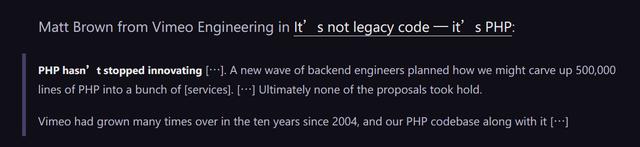
2019年,华为创始人任正非曾表示,华为从全世界招进20名至30名“天才少年”,次年再招200名至300名而彼时,华为为“天才少年”开出的最高年薪超200万元,这一高薪也让这一人才计划备受外界关注此前,谈到“天才少年”,任正非说,“进入我们公司,‘天才少年’这个称呼就没有了,定位‘天才少年’主要用于入职的定级定薪。
”华为曾介绍,2019年和2020年两年,华为大概招聘了2.6万名应届毕业生,其中300多人为华为定义的“天才少年”据悉,华为很多“天才少年”都聚焦在人工智能和算法领域,分配到新能源汽车、物联网等业务板块中。
今年3月底,华为进行了董事会换届选举,孟晚舟正式当值华为轮值董事长对于华为的人才策略,孟晚舟说,即便经营压力长期存在,华为也不会改变持续吸引全球最顶尖人才的业务策略“我们期待着更多志同道合的顶尖人物加入华为,和我们一起攻坚克难。
”“华为的研发与大学科研院所有所不同,要服务华为的业务发展,这也决定了华为急需在芯片、智能制造等方面有研发精神的特殊人才。”北京达睿管理咨询有限公司创始人马继华对《证券日报》记者表示。
亲爱的读者们,感谢您花时间阅读本文。如果您对本文有任何疑问或建议,请随时联系我。我非常乐意与您交流。







发表评论:
◎欢迎参与讨论,请在这里发表您的看法、交流您的观点。